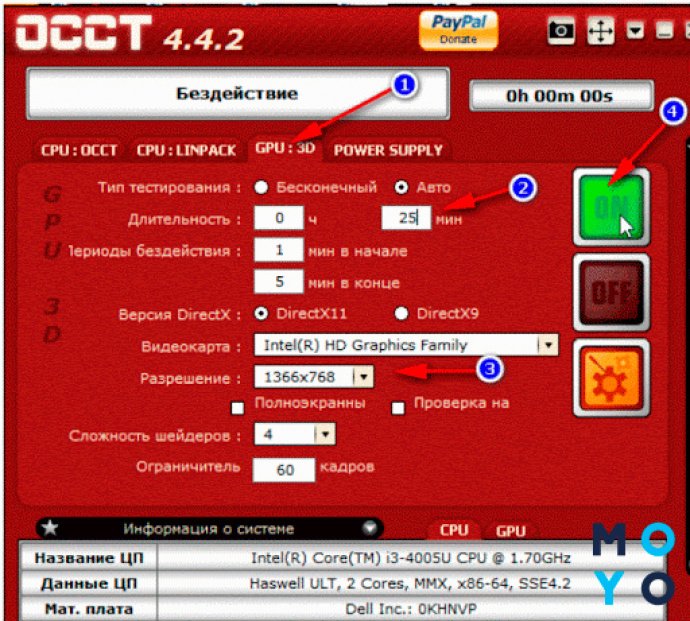
Как проверить видеокарту? Советы по тестированию видеокарты
Содержание
- Программное обеспечение для проверки производительности графического процессора. Тестирование видеокарты
- Диагностика самой распространенной проблемы при тестировании графики — перегрева
- Первый шаг: чистим вентиляторы
- Второй шаг: изменить частоту вращения вентилятора
- Третий шаг: заменяем систему охлаждения
- Резюме: тестирование графики и устранение неполадок
Знать отзывы и тщательно покупать видеокарту недостаточно — нужно правильно обращаться с ней, как с автомобилем, проверять ее исправность и активно устранять любые технические неполадки. Это не только продлит общий срок службы оборудования, но и положительно скажется на его текущем состоянии. Давайте проверим, как диагностировать популярные проблемы, связанные, в частности, с с охлаждением, а так же как делать бенчмарки.
Программное обеспечение для проверки производительности графического процессора. Тестирование видеокарты
Основой любой диагностики видеокарт является программное обеспечение, которое соответствующим образом их заряжает, чтобы получить выходную статистику, проверить исправность оборудования и выявить потенциальные технические дефекты (например, из-за недостаточного охлаждения или вообще запущенного блока на старых компьютерах). . Очень популярны две программы:
MSI Afterburner
Бесплатное приложение, обеспечивающее всесторонние тесты производительности и совместимость с картами AMD и NVIDIA. Он поддерживает разгон, мониторинг карт во время компьютерного геймплея, бенчмаркинг и запись видео с экрана.
EVGA Precision X1
Он посвящен серии NVIDIA GeForte RTX, серии GeForte RTX 16 и серии GTX 10. Он позволяет получить расширенный контроль над охлаждением (установка скорости вращения вентилятора в зависимости от конкретных температур), конечно же, бенчмаркинг, сканер оптимальных настроек разгона и контроль над визуальным аспектом карты в виде подсвеченной светодиодной ленты.
Популярной программой для тестирования видеокарты (хотя и не зацикленной только на ней) также является 20DMark, которая существует уже более 3 лет. Он используется для всесторонних компьютерных тестов — особенно GPU и CPU. Альтернативой установленным на компьютер программам станут интернет-тесты типа BaseMark Web, хотя вероятность получения неточных данных и поверхностность тестирования заставляет работать стационарные диагностические программы лучше.
Диагностика самой распространенной проблемы при тестировании графики — перегрева
Каждое железо, особенно GPU и CPU, сокращает свой срок службы под нагрузкой, доводящей блок до высоких температур. Аномалией, однако, являются температуры, выходящие за пределы диапазона, указанного производителем. Вышеуказанные программы позволят вам проверить наличие возможного перегрева. Они также следят за тактовой частотой графического процессора, вышеупомянутым разгоном и памятью. Если температура нашей графики достигает высоких значений, таких как 100 градусов по Цельсию или даже больше, нам необходимо принять быстрые меры для решения этой проблемы. Оборудование, работающее при такой температуре без надлежащего охлаждения, может быстро прийти в негодность.
Первый шаг: чистим вентиляторы
Так как тест видеокарты показал слишком высокие рабочие температуры, первым делом нужно проверить охлаждение. Если он не работает должным образом, компоненты компьютера могут быть повреждены или, по крайней мере, снижена его производительность. Попробуем вскрыть компьютер и найти возможные проблемы с вращением вентилятора в виде остатков пыли и грязи. Для очистки этого элемента можно использовать сжатый воздух, доступный в любом магазине компьютерной и бытовой техники/электроники. Эти действия должны устранить негативные последствия и вернуть охлаждение нашей графики в нормальный режим работы. Если они не помогут, мы можем рассмотреть другие решения.
Второй шаг: изменить частоту вращения вентилятора
Если после удаления грязи с компонентов охлаждения компьютера мы не заметили улучшения после следующего тестирование видеокартj, надо попробовать изменить настройки охлаждения на программном уровне. Это можно легко сделать с помощью одной из программ, упомянутых выше. Давайте установим более высокую скорость вращения вентилятора при проблемных температурах, а затем снова поиграем в игру, используя программа для тестирования видеокарт.
В большинстве случаев внесение изменений на программном уровне позволяет снизить рабочую температуру и добиться более высокой производительности. Также стоит проверить, есть ли у нашего графического процессора актуальные драйвера — работа на устаревшем ПО может быть одной из причин снижения производительности и добавления кирпича к перегреву. Программы для проверки версии драйверов включают TechPowerUp или GPU-Z. Отдельные производители карт также предоставляют специальное программное обеспечение для загрузки последних версий драйверов для каждой серии карт.
Третий шаг: заменяем систему охлаждения
Если приведенный выше совет не помогает, следует подумать о профессиональной помощи с заменой вентилятора или водяного охлаждения. Такого рода проблемы также могут быть хорошей возможностью заменить весь графический макет. Предложение AvtoTachkiu включает в себя широкий спектр графических процессоров всех ценовых категорий — среди прочего, есть предложения от Asus, MSI, Zotac и Gigabyte, большинство из которых поддерживаются Nvidia.
Резюме: тестирование графики и устранение неполадок
Прежде всего, помните, что немаловажным фактором при использовании тестирование видеокарты а диагностика охлаждения заключается в том, что чем больше работает вентилятор, тем больше шумит компьютер. При покупке новой карты или замене вентиляторов не забудьте проверить количество излучаемых децибел в зависимости от интересующей вас охлаждающей нагрузки. Также стоит выбирать одновременно энергосберегающие и эффективные варианты.